发布时间:2021-03-17 17: 33: 16
thinkingParticles的动力学编辑面板,实际上就是节点编辑区,是进行节点创建、连接的区域。每创建一个动力学组,就会对应创建一个节点编辑区。
那么,除了创建节点功能外,thinkingParticles动力学编辑面板还有哪些功能呢?接下来,一起来了解下吧。
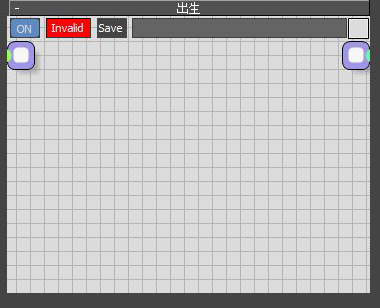
一、折叠与展开节点编辑区
如图2所示,通过单击节点编辑区左上角的“减号”按钮,可将当前编辑器折叠起来。折叠功能有助于实现多个动力学组的同时编辑。
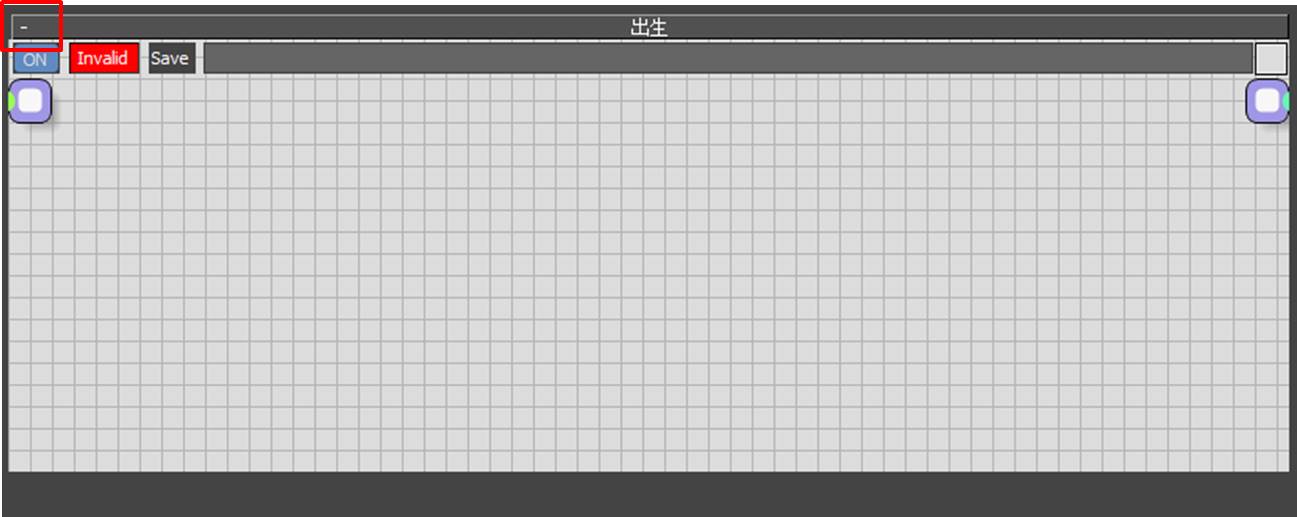
如图3所示,折叠后的节点编辑区左上角会变为“加号”按钮,单击该按钮,即可展开编辑区。

二、关闭节点
在动力学组功能面板中,我们可以通过右击动力学组名称的方式,暂时关闭动力学组。而在节点编辑区中,就可以通过单击左上角的“ON”按钮,暂时关闭动力学组。
需要注意的是,两种关闭方式是互不相通的,不能混合使用。
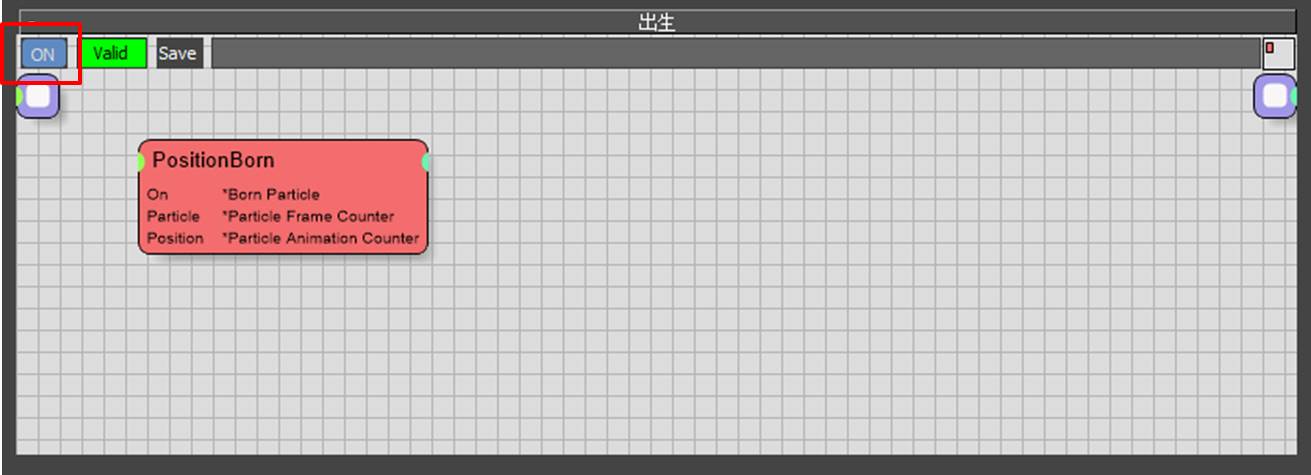
三、节点有效性
如图5所示,在“ON”按钮右侧有一个“Invalid”图标,表明当前节点编辑区无节点可运行。当我们创建可运行的节点后,“Invalid”图标就会变为“Valid”图标。
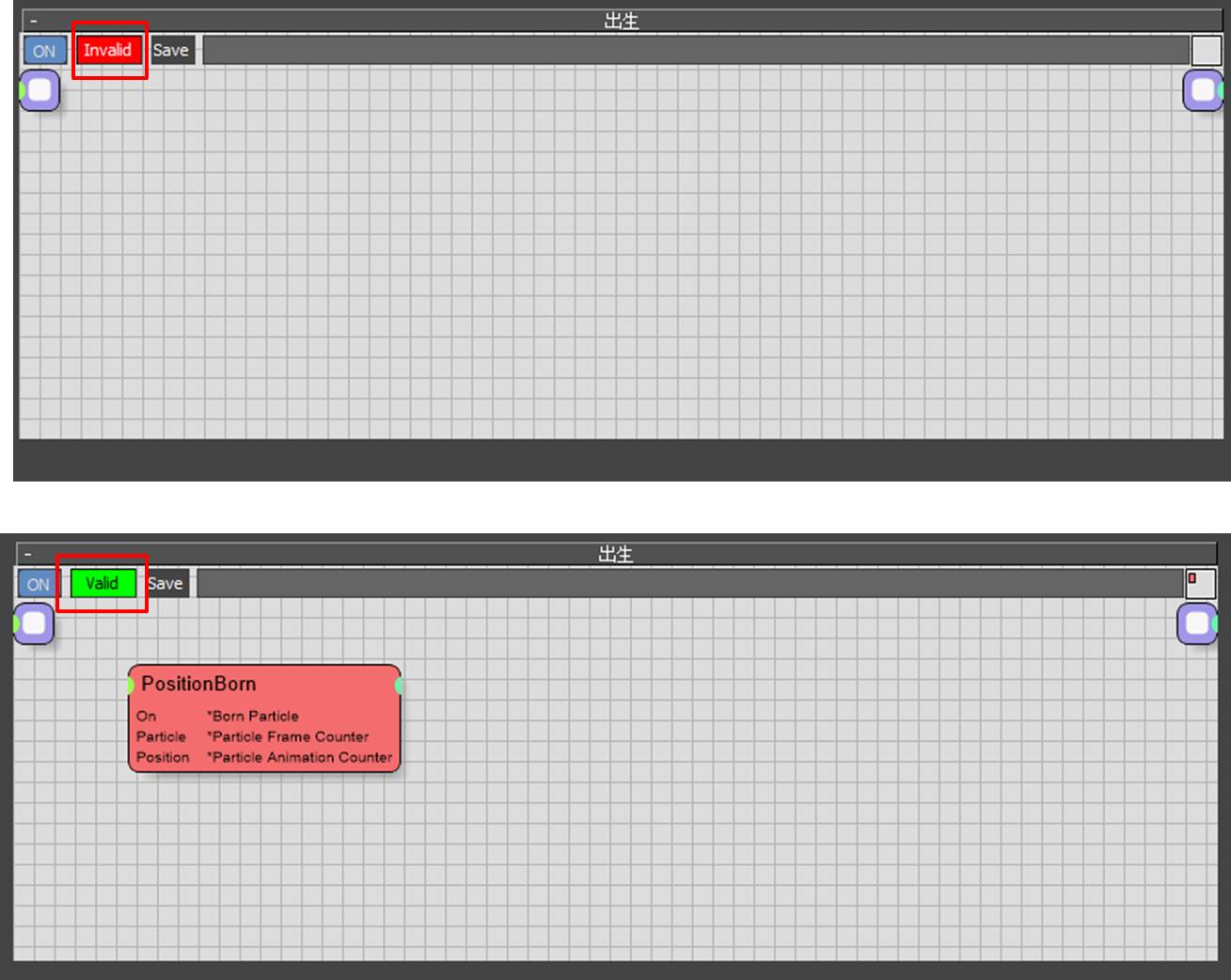
四、备注节点编辑区
如图6所示,在保存按钮旁边有一个灰色的空白区域,该区域可用于简单备注信息的填写。
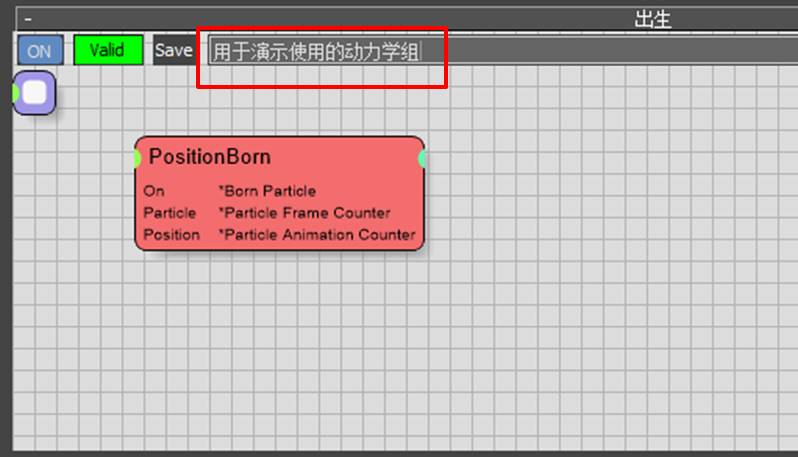
五、节点缩略图
如图7所示,在节点编辑区最右侧的部分,有一个小方框,是编辑区的缩略图功能。该缩略图可用于查看节点的位置。
如果当前编辑区中包含节点的话,缩略图中会始终显示节点的位置。
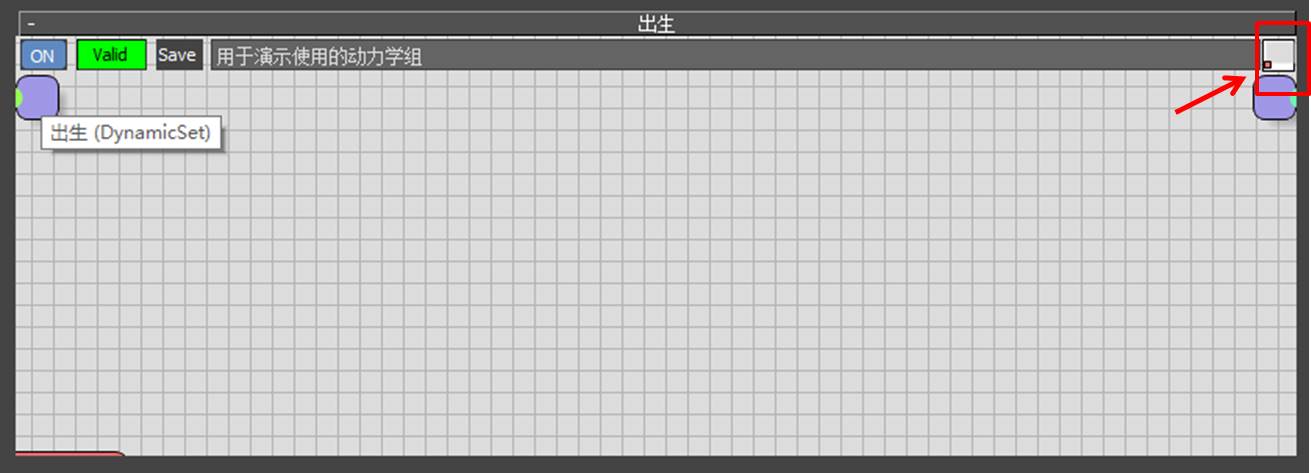
如果点击缩略图中的节点图示,如图8所示,编辑区会立即定位到节点的位置上。如果您将节点移动到编辑区的边缘时,就可通过该功能快速定位节点。
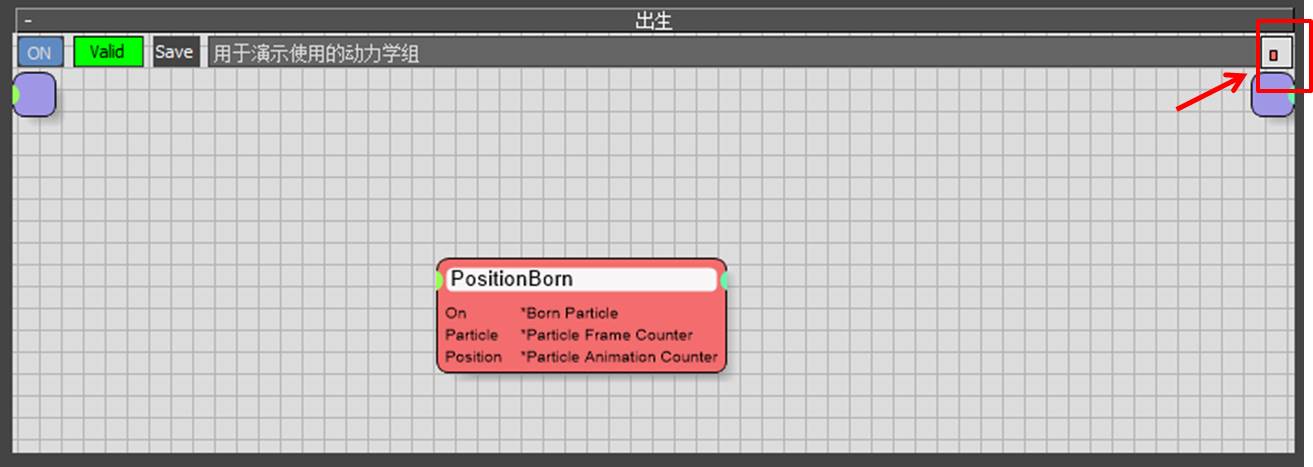
六、小结
综上所述,thinkingParticles的动力学组编辑面板实际上就是节点编辑区,动力学组中的节点与编辑区的节点是一一对应的。除了创建节点的功能外,节点编辑区还提供了关闭、保存、备注动力学组的功能。
作者:泽洋
展开阅读全文
︾
读者也喜欢这些内容:
thinkingParticles粒子特效插件在哪儿下载 thinkingParticles下载方法
thinkingParticles是一款广泛应用于电影、游戏和动画等领域的强大粒子特效插件。想要使用thinkingParticles,首先需要进行下载安装。本文将为您介绍thinkingParticles粒子特效插件在哪儿下载,thinkingParticles下载方法。...
阅读全文 >
thinkingParticles怎么安装 thinkingParticles安装详细图文教程
thinkingParticles是一款强大的粒子特效插件,广泛应用于电影、游戏和动画等领域。想要使用thinkingParticles,首先需要进行安装。...
阅读全文 >
thinkingParticles粒子特效插件有哪些功能
thinkingParticles粒子特效插件是一款功能强大的工具,被广泛应用于电影、电视、游戏和动画等领域。它提供了许多令人印象深刻的功能,帮助艺术家和特效制作人员创建复杂、逼真的粒子效果。...
阅读全文 >
thinking particles是什么 thinking particles粒子特效插件介绍
thinking particles是一种强大的粒子特效系统,被广泛应用于电影、电视、游戏和动画等领域。它是一个基于节点的粒子系统插件,可以帮助艺术家和特效制作人员创建各种复杂和逼真的粒子效果。...
阅读全文 >